可以让手机秒变家庭影音库的无线投屏器,不用扫码设置,苹果/华为/安卓手机无线直连,这种应用,看上去很简单,但对于新手小白来说,实操起来似乎还是有点小问题……不过没关系,今天小优就手把手教你玩转优越者无线投屏器V186A,轻松Get大屏体验!
一、连接设备与前代无线投屏器V162系列一样,优越者V186A的使用起来也很方便,无需下载软件或驱动程序,也不用扫码设置,只要连接好设备,就可以无线配对了。
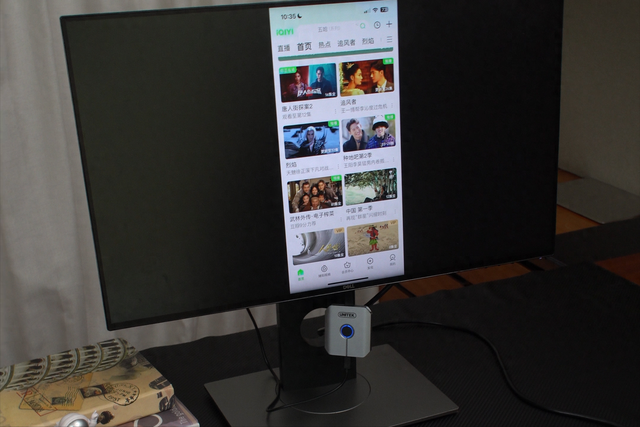
1、 将标配的供电线 USB-C端连接无线投屏器,USB-A端连接5V2A 充电器或者显示设备上的USB端口,确保供电稳定;
2、将无线投屏器HDMI端插入电视/显示器等显示设备的HDMI(IN)接口上,让老款显示设备升级无线投屏功能。(PS:如果你的显示设备是VGA接口,需要搭配一个HDMI转VGA转换器。)
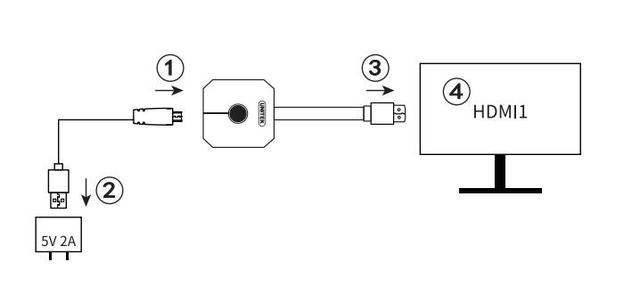 二、无线配对
二、无线配对把设备连接好了以后,切换到直投模式,就可以开始无线配对啦!不同设备的具体的操作细节请往下看:
苹果手机:下拉屏幕进入【控制中心】,点击【屏幕镜像】,点选投屏器型号,按提示进行配对连接就可以了。

华为安卓手机:打开【设置】,搜索【无线投屏/多屏互动/无线显示】功能并启用,系统即可自动搜索可供投屏的显示设备,然后在弹出来的设备列表中,点选投屏器型号进行配对连接。(PS:不同品牌及操作系统的手机,无线投屏操作设置路径略有差异,请以实际操作为准。)
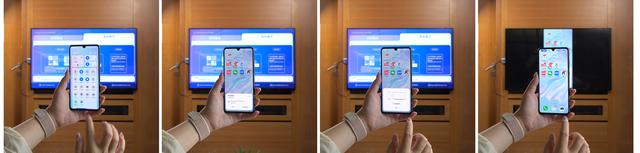
Windows10笔记本:在任务栏右侧,点击 【操作中心】图标,点击【连接】,系统自动搜索周围可投屏的无线设备;
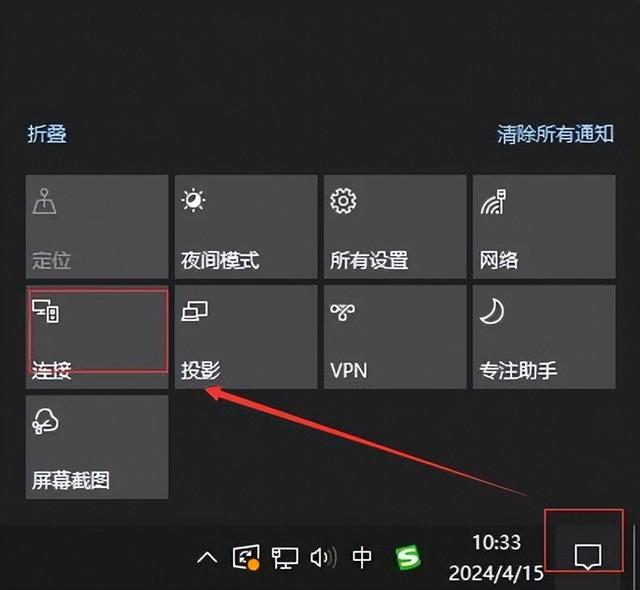
Windows11笔记本:按下【Win+K】,系统自动搜索周围可投屏的无线设备,然后点选投屏器型号完成配对连接后,电脑屏幕上的内容就会同步到大屏幕上了。

在直投模式下,无论是苹果/安卓/华为手机,还是平板、笔记本电脑,都能与无线投屏器无线配对,操作很简单,即连即用,几乎没有什么使用门槛。
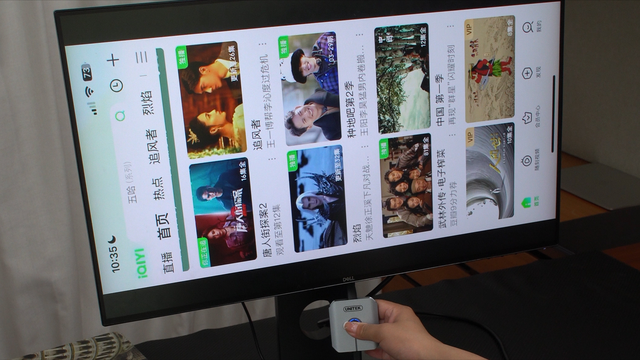
而且大屏幕大视野,画面的氛围感和细节清晰度都拿捏得恰到好处,分分钟给人有一种把电影院搬回家的感觉,这对于喜欢看电影和追剧的小伙伴来说,简直就是大屏神器!

在无线投屏后,如果你发现大屏幕显示画面不清晰或者有黑边,可能是因为显示设备与手机的分辨率或显示比例不匹配,建议调整一下显示设置或画面缩放比例。
好了,今天的分享就到这里,如果大家大家对于无线投屏器的使用还有其他疑问,欢迎在评论区留言交流哦!
